vs2017企业版,和之前带来的专业版相比,企业版的功能将更加丰富。该软件全称为visual studio。因为让其称呼和搜索起来更方便,所以通常以vs这个简称称呼它。该软件在编程界的知名度十分高,几乎每一位编程人员都接触过它。其提供的开发工具包集让许多使用过的用户都对其赞不绝口。研发一款软件的生命周期需要用到的工具,它几乎都有,比如UML工具、代码管控工具、集成开发环境(IDE)等。使用其它一些开发软件时候,可能得好几款放一起使用。而该软件则完全不需要。该软件由微软发行,目前的最新正式版为2019,前几个月还发行了2022的预览版。值得一提的是,该软件每一次的的更新都给用户带去了惊喜。小编这次带来的visual studio 2017虽不是最新版,却也有着十分丰富的软件功能,对于大多数用户而言,绝对是够用的,更何况它还是一款企业版。它往往都是给较大的开发团队使用的。如果你想体验该软件最全的功能,下载这款企业版准没错。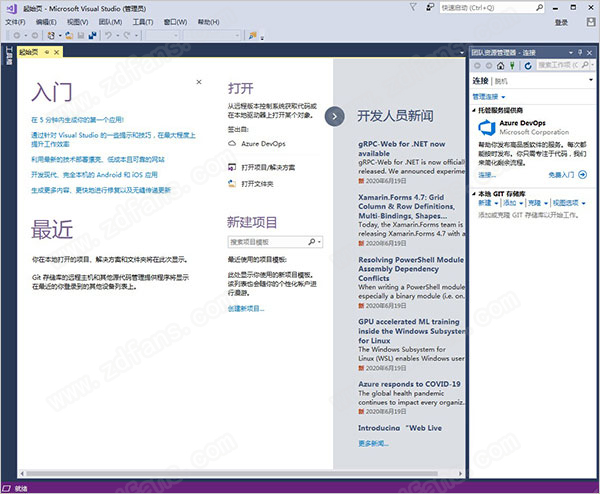
安装教程
1、下载过来的文件并不大,应为运行该程序后还将进行真正的数据包下载;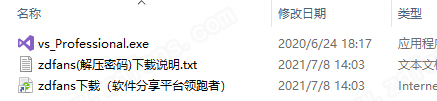
2、弹出此窗口后请点击继续;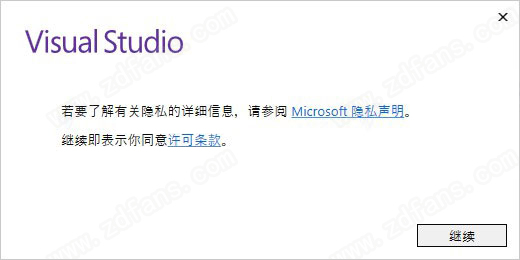
3、可选择自己需要的组件安装,当然,也可选择安装全部的组件;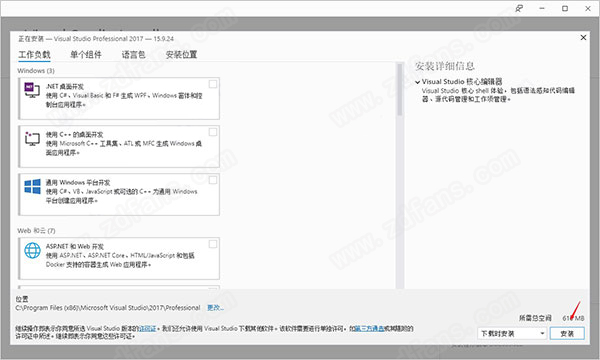
4、等待visual studio2017下载并安装完成即可;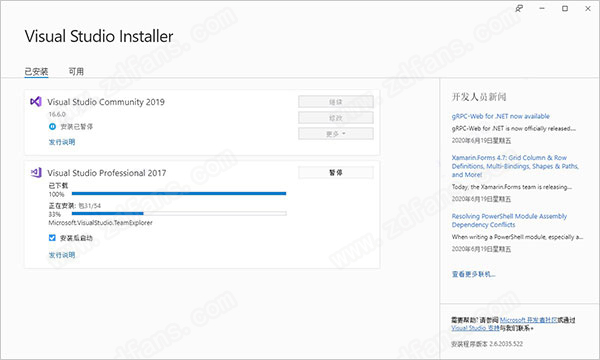
5、安装完成后先不进行登录,点击以后再说;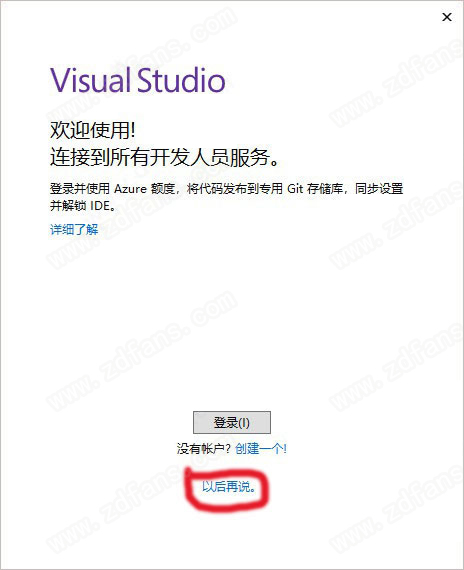
6、开发设置选择常规,选择自己喜欢的主题颜色,然后点击启动visual studio;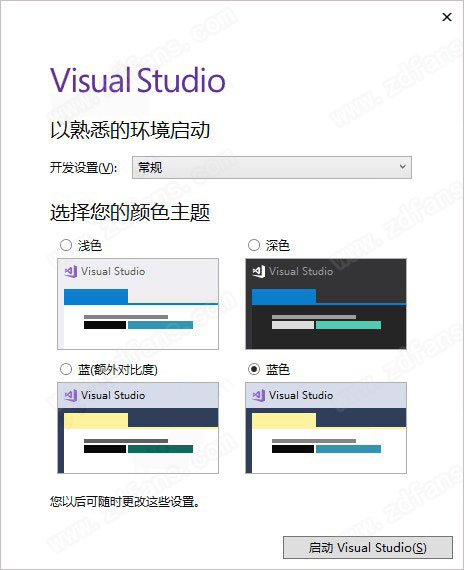
7、进入软件之后,点击帮助-注册产品;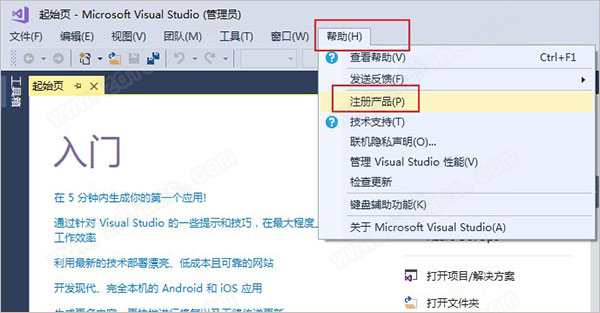
8、弹出此窗口后,点击使用产品密钥解锁;
9、将以下激活码复制到产品密钥处,点击应用:
专业版(rofessional):KBJFW-NXHK6-W4WJM-CRMQB-G3CDH
企业版(enterprise):NJVYC-BMHX2-G77MM-4XJMR-6Q8QF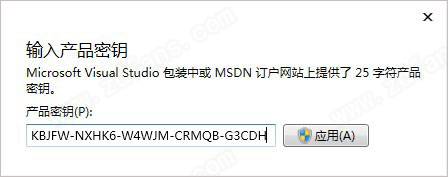
10、即可看到由30天试用期更变为已应用产品密钥,可以无限期免费使用;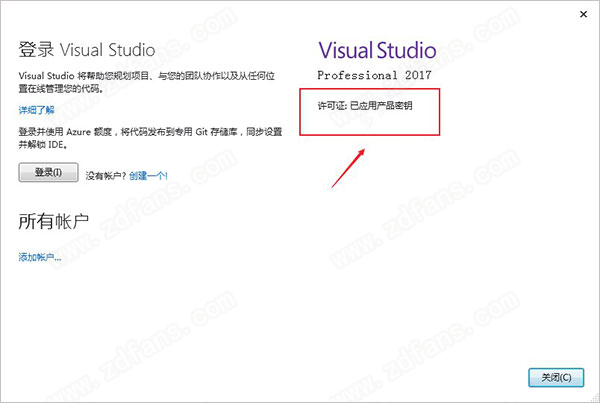
11、至此,以上就是visual studio2017软件的安装教程,希望对用户有所帮助。
使用教程
vs2017怎么编写c语言?
1、新建VS项目;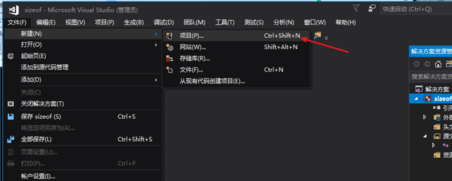
2、选取Visual C++,创建一个空项目;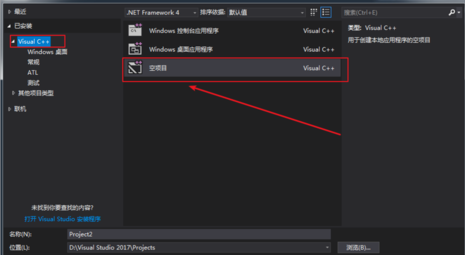
3、创建好后,选择项目属性,如图所示,点进去;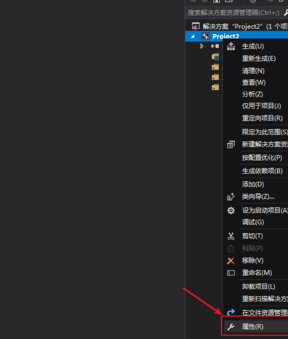
4、点常规,修改字符集为Unicode;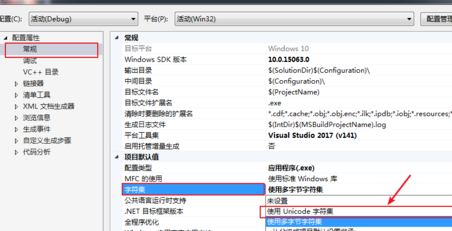
5、修改链接器下面的系统,修改子系统为控制台;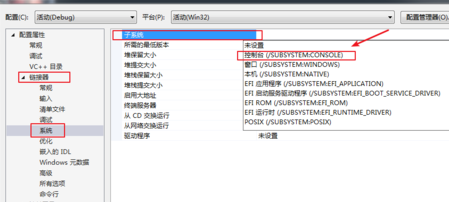
6、源文件右键,新建项;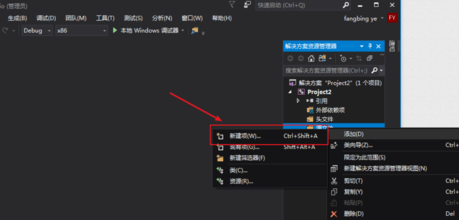
7、选择c++文件,下面的文件名改成.c ,这样就创建了一个c语言项目了。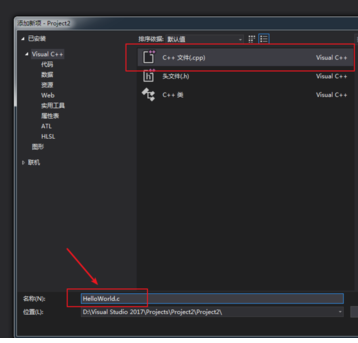
软件特色
1、导航增强:Visual Studio 2017 极大地改善了代码导航,并对结果进行着色,提供自定义分组、排序、过滤和搜索。强大的 Go to All(ctrl + T 或 ctrl +,),能对解决方案中的任何文件、类型、成员或符号声明的快速、完整搜索。
2、无须解决方案加载文件:2017 可以直接打开并处理 C#、 C ++ 、 Ruby 、 Go 等一系列语言的任何文件。
3、智能过滤:IntelliSense 现在提供过滤器,帮助得到你所需要的,而不必涉足过多的步骤。
4、语言改进:添加了新的 C# 语言重构命令,帮助将代码以最新标准现代化。新的风格分析器和对 EditorConfig 的支持能够协调整个团队的编码标准。
5、CMake support for C++:可以通过在该软件中直接加载 CMake 项目来开始编码。
6、Linux support for C++: Visual C ++ for Linux 开发现在是2017 的一部分。
7、Live unit testing:顾名思义,实时告诉你单元测试将通过或失败,而不用离开代码编辑器。
8、Run to Click: 当在调试器中停止在某个中断状态时,将鼠标悬停在一行代码上,你会看到 Run to Click glyph。单击可在该行停止并下次继续以此执行。
9、Exception Helpers:可立即查看异常的根本原因,即时访问内部异常。此外,可以在抛出异常停止时通过单击复选框添加条件来排除从指定模块抛出的异常类型。
10、小而轻的安装:2017 新的安装程序更容易启动和运行。最小安装只有以前版本的十分之一大小,只需一两分钟即可完成安装。
功能介绍
1、快速生成更智能的应用
实时结构验证等新功能有助于推动在开发过程早期开展 DevOps。 此外,无论使用哪种语言或平台,对常用功能(如代码导航、IntelliSense、重构和代码修复)的增强改进都能节省时间和精力。
2、更快速地找到并修复 bug
改进了整个调试和测试体验,帮助用户尽早发现并解决问题。 Live Unit Testing、异常帮助程序和“运行以单击”等功能降低了回归风险,并能即时暴露新 bug 的根本原因,从而加强对 DevOps 循环的控制。
3、与云集成
内置工具支持与 .NET 和 .NET Core 应用程序、Azure 应用程序和 Azure 功能、服务、Docker 和 Windows 容器等所有服务进行全面集成。 无缝体验让用户感觉如同在 Azure 数据中心内工作一样。
4、有效协作
直接管理任意提供程序(包括Team Services、Team Foundation Server 或 GitHub)托管的团队项目。 或者,使用新增的“打开任意文件夹”功能,无需使用正式项目或相关解决方案,即可快速打开并处理几乎所有代码文件。
5、交付优质移动应用
借助 Xamarin 的高级调试、分析工具和单元测试生成功能,生成、连接和调整适用于 Android、iOS 和 Windows 的本机移动应用变得空前快速和简单。 还可以选择使用 Apache Cordova 开发移动应用,或生成 C++ 跨平台库。
6、提升语言功能
软件继续投入资源,加强对最新编程语言功能的支持。 无论使用 C#、Visual Basic、C++、TypeScript、F# 还是第三方语言(如 JavaScript 和 Python),在整个开发体验中都将获得一流的功能支持。
7、创建理想的 IDE
基于工作负载的全新安装程序可优化安装,以确保你可以选择只获取自己所需的内容。
8、性能得以优化
软件对日常使用的核心功能进行了大量性能改进。 还会发现,在整个开发生命周期中,启动速度显著加快,内存占用大大降低,响应能力明显提高。
9、更快地交付软件
结合Team Services 和 Team Foundation Server,将软件无缝交付至任意目标平台。 通过 Redgate 数据工具将 DevOps 流程扩展到 SQL Server 中,并通过软件全地自动处理数据库部署。 结合使用 Xamarin 测试记录器和 Xamarin 测试云,可以直接在 IDE 内测试数千台物理设备。
10、保持领先优势
Enterprise 和 Professional 客户可以参加业内领先合作伙伴(包括 Pluralsight 和 Opsgility)补充提供的培训。 另外还可以获得 Parallels 和 SyncFusion 等精选合作伙伴提供的软件许可证。
常见问题
问题一:如何通过visual studio 2017发布程序?
答:
1、首先我们需要建立好自己的项目。
2、我这里用的是net MVC的项目。
3、接着找到项目中的黑色的字。
4、右键单击点击发布。
5、然后选择文件夹,点击新建。
6、接着可以更改发布的位置。
7、最后等着发布结束就可以把发布的内容拷贝到IIS目录下了。
问题二:怎么创建2017版C++程序?
答:
1、首先点击文件下面的新建,选择项目选项。
2、然后在弹出的界面中选择C++,然后选择控制台程序,你也可以选择其他的。
3、接着在出现的界面追中勾选空项目。
4、然后在源文件夹下面右键单击添加新建项。
5、接着选择C++文件,给文件起一个名字。
6、最后在C++文件中编写内容就可以了。
本站信息来自网络,版权争议与本站无关,您必须在下载后的24个小时之内,从您的电脑中彻底删除上述内容。 访问和下载本站内容,说明您已同意上述条款。联系:39070187@qq.com






评论